電話がヘッドフォンモードで動かなくなった? 見逃せない解決策を修正する
 投稿者 リサ・オウ / 23年2022月09日00:XNUMX
投稿者 リサ・オウ / 23年2022月09日00:XNUMXヘッドフォンがない場合、電話はヘッドフォンがAndroidに接続されていると見なします。 この問題は、モバイルデバイスでヘッドホンを頻繁に使用する場合に発生する可能性があります。 ただし、最初に、ヘッドフォンモードとは何かを理解することが重要です。
ヘッドホンモードは、ヘッドホンを接続するたびに電話画面の上部に表示されるヘッドホンアイコンで表されます。 Androidのヘッドフォンをすでに取り外しているとします。 ただし、ヘッドホンモードのままであり、ヘッドホンアイコンは引き続き電話の画面に表示されます。 この問題自体は破壊的な問題ではありません。
あなたのフリーズ、クラッシュ、ブラックスクリーン、またはスクリーンロックされたAndroidシステムを通常の状態に修復するか、壊れたAndroidフォンまたはSDカードからデータを回復します。
- あなたのAndroidが無効になっている問題を修正し、電話からデータを回復する。
- 壊れたAndroidデバイスまたはメモリカードから連絡先、メッセージ、WhatsApp、写真などを抽出します。
- AndroidフォンとSDカードのデータが利用可能です。
一般的に、ヘッドホンモードだけでスタックしても、電話に害はありません。 しかし、それを不快にさせるのは、この状況を引き起こした理由と、さらなる損害の発生の可能性です。 そのため、進行してAndroidスマートフォンの状態を悪化させる前に、ヘッドホンモードでスタックしているスマートフォンを修正することをお勧めします。
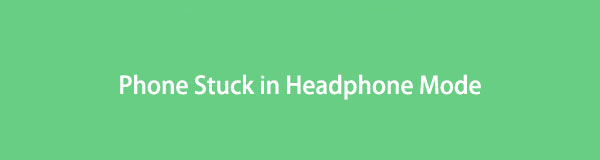

ガイド一覧
パート1:Androidがヘッドフォンモードでスタックするのはなぜですか?
さまざまな要因が、Androidフォンがヘッドフォンモードで動かなくなっている理由である可能性があります。 この理由は、ソフトウェアまたはハードウェアに関連している可能性があります。
ヘッドホンモードでスタックするソフトウェア関連の原因には、一時的なソフトウェアの不具合、電話の設定の問題、電話のオペレーティングシステムの問題などがあります。
一方、ハードウェア関連の原因は、主にヘッドホンジャックの問題が原因です。 このような問題には、ヘッドホンジャックの汚れやほこり、ポートに糸が詰まっている、ポートが損傷している、電話が水に浸かっているなどがあります。
今すぐ携帯電話を修理し、ヘッドフォンモードを解除することをお勧めします。そのため、以下のすべての解決策を確認し、どれが機能する可能性が高いかを確認する必要があります。 さらに、すべてのソリューションは実用的で役立つと見なされます。
あなたのフリーズ、クラッシュ、ブラックスクリーン、またはスクリーンロックされたAndroidシステムを通常の状態に修復するか、壊れたAndroidフォンまたはSDカードからデータを回復します。
- あなたのAndroidが無効になっている問題を修正し、電話からデータを回復する。
- 壊れたAndroidデバイスまたはメモリカードから連絡先、メッセージ、WhatsApp、写真などを抽出します。
- AndroidフォンとSDカードのデータが利用可能です。
パート2:電話をヘッドフォンモードから解除する方法
方法1.再起動してヘッドホンモードでスタックしている電話を修正します
Androidスマートフォンを再起動すると、ソフトウェア関連のマイナーな問題のほとんどが修正されます。 再起動することで、以前および現在実行中のアプリから携帯電話のRAMとフラグメントをクリアできます。 したがって、一時的なソフトウェアの不具合により電話がヘッドフォンモードで動かなくなった場合、この解決策はうまく機能するはずです。
再起動してヘッドホンモードでスタックしている電話を修正する方法の手順:
ステップ 1開始するには、Androidスマートフォンのサイド電源ボタンを押し続けます。
ステップ 2画面に電源メニューが表示されたら、ボタンを放します。 再起動オプションがある場合は、それをタップして、デバイスが再びオンになるまで待ちます。 それ以外の場合は、[電源を切る]をタップしてから、手動で電源を入れます。
このソリューションがAndroid携帯のヘッドフォンモードを解除しないと仮定します。 その場合、それは問題があなたの電話のより深刻な問題によって引き起こされていることを意味するかもしれません、それはあなたがより深刻な解決策を選ぶことができる理由です。
方法2.リセットしてヘッドホンに詰まった電話を修正する
Androidスマートフォンのリセットは、デバイスの永続的な問題やバグを修正する包括的な方法であると言われ、証明されています。 デバイスのパフォーマンスと機能に影響を与える問題は、すべてを削除することで解消される可能性があります。 ご存知かもしれませんが、リセットすると、ファイル、設定、設定、およびすべての永続的な問題を含むすべてのデータが削除されます。
リセットしてヘッドホンでスタックした電話を修正する方法の手順:
ステップ 1Androidスマートフォンで設定アプリを開き、[システム]オプションに移動します。
ステップ 2[システム]メニューから[リセット]をタップして、すべてのリセットオプションを表示します。
ステップ 3最後に、[電話のリセット]を選択し、次の画面で[電話のリセット]をタップして確認します。
また、Androidデータを保護するために、リセットする前にAndroidデバイスをバックアップできることも注目に値します。 デバイスをリセットしたら、ヘッドフォンモードがすでに終了しているかどうかを確認します。
データを失うことなく問題を確実に解決するソリューションがあります。 ヘッドセットモードに固執する問題がソフトウェアまたはハードウェア関連の問題によるものであるかどうかは関係ありません。 次の解決策は確かにあなたを取り戻しました。
方法3.FoneLabの壊れたAndroidデータ抽出を使用してヘッドフォンモードでスタックした電話を修正する
FoneLab Broken Androidデータ抽出 あなたができるツールです Androidの問題を修正する Samsungデバイスで。 このツールは、ウイルス攻撃、システムクラッシュ、黒い画面、その他の電話の損傷を修正できます。 また、デバイスにアクセスしたり操作したりできない場合でも、損傷を修復するのに非常に適しています。 問題のあるAndroidデバイスやSDカードからデータを抽出できます。 すべての最高の機能? このツールは安全で、安全で、使いやすいです。
あなたのフリーズ、クラッシュ、ブラックスクリーン、またはスクリーンロックされたAndroidシステムを通常の状態に修復するか、壊れたAndroidフォンまたはSDカードからデータを回復します。
- あなたのAndroidが無効になっている問題を修正し、電話からデータを回復する。
- 壊れたAndroidデバイスまたはメモリカードから連絡先、メッセージ、WhatsApp、写真などを抽出します。
- AndroidフォンとSDカードのデータが利用可能です。
ヘッドフォンモードでスタックした電話を修正する方法の手順 FoneLab Broken Androidデータ抽出:
ステップ 1まず、ダウンロードしてインストールします FoneLab Broken Androidデータ抽出 お使いのコンピュータで ダウンロード 下のボタン。 同時に、USBケーブルを使用してAndroidフォンをコンピューターに接続します。
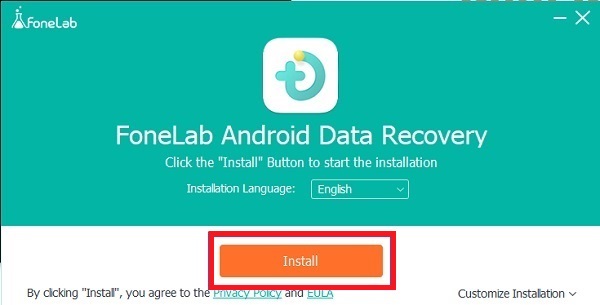
ステップ 2次に、をクリックします 壊れたAndroidデータの抽出 プログラムのメインインターフェイスから。

ステップ 3第三に、 開始 パネルの左側にあるボタン。
![[スタート]ボタンをクリックします](https://www.fonelab.com/images/broken-android-phone-data-extraction/fonelab-broken-android-data-extraction-start.jpg)
ステップ 4次の画面で、チェックマークを付けます その他、[OK]をクリックします Next.
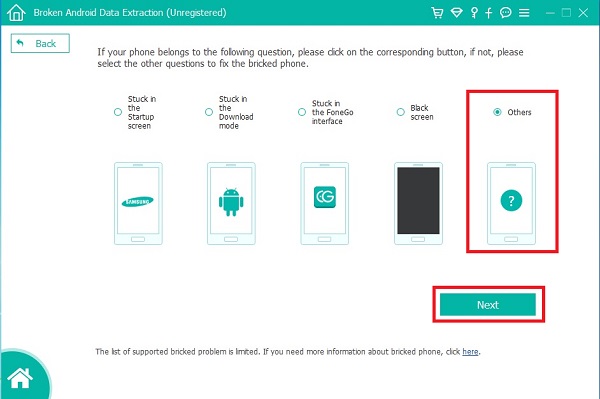
ステップ 5次に、Androidデバイスを入力します ブランド名 & モデル名、[OK]をクリックします 確認します 進む。
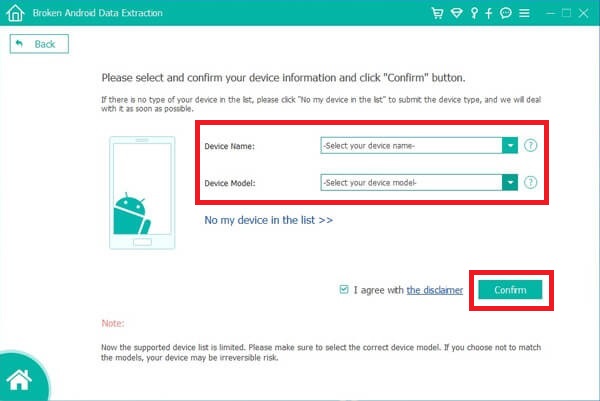
ステップ 6最後に、入力についての画面上のガイドに従ってください ダウンロード モード、クリック 開始 プロセスを開始します。
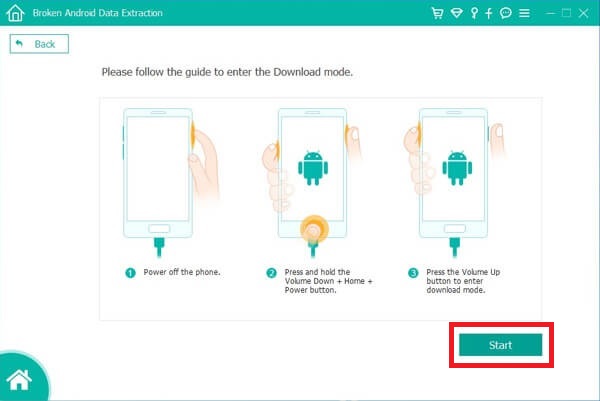
パート3:ヘッドフォンモードでスタックした電話に関するFAQ
電話がヘッドホンを読み取らないのはなぜですか?
システム障害または問題は、ヘッドフォンが携帯電話で検出および認識されていない可能性がある理由です。 そうでない場合は、ヘッドホンを別のデバイスに接続して、ヘッドホンが壊れていることが問題であるかどうかを確認することしかできません。
ヘッドホンから音が出ないのはなぜですか?
ヘッドホンと携帯電話の音量をすでに確認している場合は、ヘッドホンが携帯電話と互換性がない、またはワイヤレスでバッテリー駆動の場合は低バットであるなど、他の要因が原因である可能性があります。
Androidでヘッドフォンモードに入るにはどうすればよいですか?
ヘッドフォンまたはイヤホンをAndroidスマートフォンに接続すると、自動的にヘッドフォンモードになります。
結論として、ヘッドホンモードだけで立ち往生していることはAndroidデバイスに害はありません。 ただし、デバイスがヘッドホンモードでスタックする原因は、すぐに修正する必要があることです。 上記の解決策を参照して、Androidフォンをヘッドフォンモードから解除することができます。 とりわけ、 FoneLab Broken Androidデータ抽出 Androidデータを保護できるため、これが最も推奨されるソリューションです。 お使いの携帯電話のすべての不要な問題を修正しながら、これらすべて。 さらに、成功を保証するソリューションを用意するのが最善であり、このツールはきっとあなたのためにそれを行います。
あなたのフリーズ、クラッシュ、ブラックスクリーン、またはスクリーンロックされたAndroidシステムを通常の状態に修復するか、壊れたAndroidフォンまたはSDカードからデータを回復します。
- あなたのAndroidが無効になっている問題を修正し、電話からデータを回復する。
- 壊れたAndroidデバイスまたはメモリカードから連絡先、メッセージ、WhatsApp、写真などを抽出します。
- AndroidフォンとSDカードのデータが利用可能です。
